-
详解caj文件怎么打开
- 2023-05-04 10:00:00 来源:windows10系统之家 作者:爱win10
在使用电脑写论文的过程中,我们比较经常会需要下载一些论文文献参考,这些文献比较常用的就是caj文件格式。有些小伙伴还不知道caj文件怎么打开。下面就教下大家打开caj文件的操作指南。
工具/原料:
系统版本:windows10系统+安卓p8系统
品牌型号:联想小新air15+华为p40
软件版本:CAJViewer+CAJ阅读器(知网学术快报)1.0
方法/步骤:
方法一:适用CAJViewer打开caj文件(适用电脑端)
1、caj文件怎么打开呢?首先我们在自己的电脑上下载安装好CAJ全文浏览器-CAJViewer。
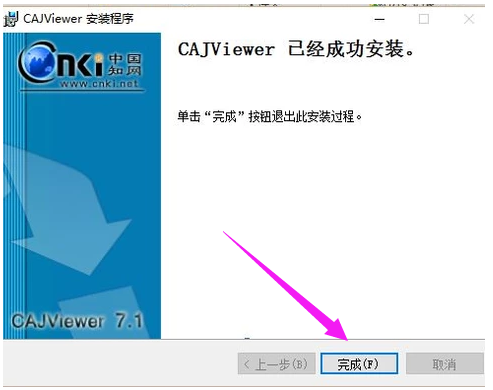
2、完成之后,接着双击运行CAJViewer。

3、点击“文件”,点击打开,找到CAJ文件,再点击对话框里的“打开”即可。

4、CAJ格式的文档即可成功在CAJ浏览器打开。
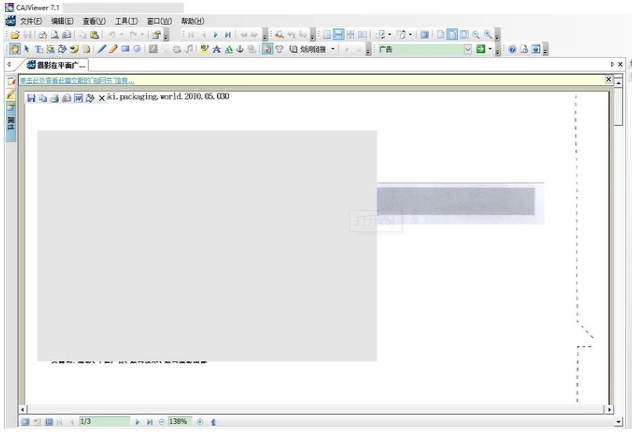
方法二:使用CAJ阅读器(知网学术快报)打开caj文件(适用手机端)
1、首先在手机中下载安卓版本的CAJ阅读器(知网学术快报)。

2、下载完成之后,点击打开全球学术快报依次点击最下方【资料库】--【点击右上方三个横线菜栏】---【点击导入手机文档】。
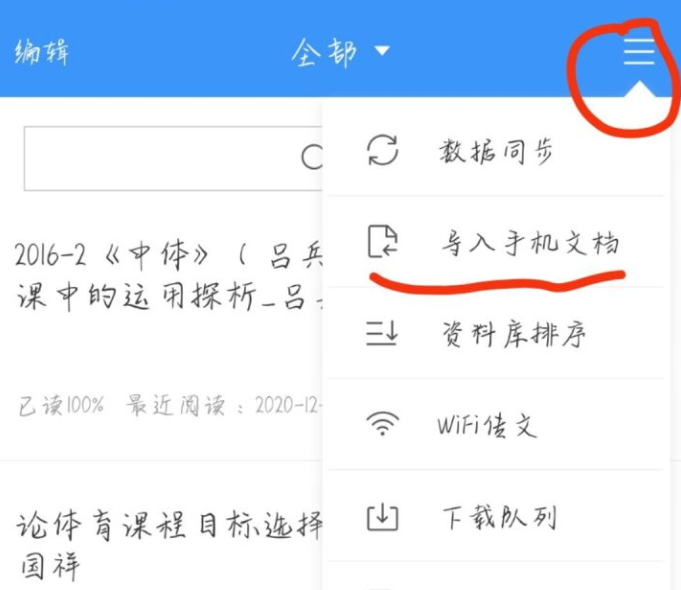
3、在界面当中,点击导入文章后依次找到文件保存位置,点击一下caj文件然之后,点击导入。
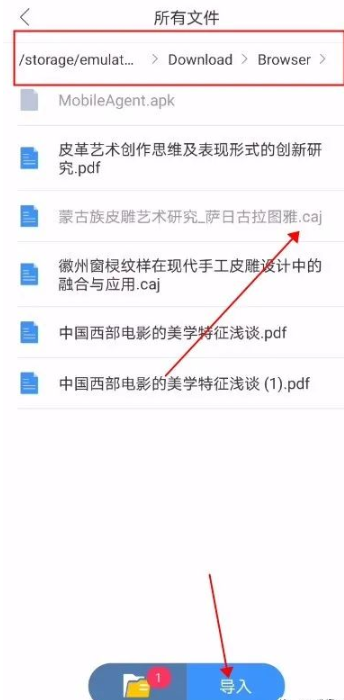
4、返回到资料库界面原本空白处就多了caj文件的名字,点击后即可成功打开查看啦。
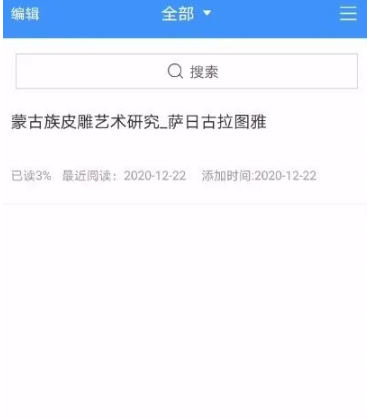
5、如果根据提示到达这一步您已经打开了您下载的caj文件啦。
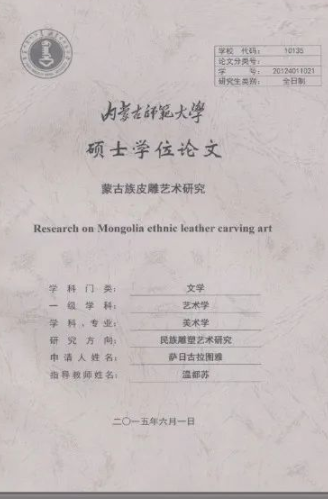
总结:
以上就是打开caj文件的操作指南的全部内容,既可以使用CAJViewer打开caj文件(适用电脑端)打开,也可以使用CAJ阅读器(知网学术快报)打开caj文件(适用手机端)打开,方法比较便捷,希望可以帮助到大家。
猜您喜欢
- kms激活工具使用教程2022-05-11
- 告诉你电脑反应慢怎么处理..2018-12-14
- eset最新激活码是什么2023-04-08
- 如何卸载手机自带软件,小编告诉你怎么..2018-06-23
- windows无法完成格式化U盘怎么办..2020-06-12
- 住宅梦物语黑屏怎么办2022-04-03
相关推荐
- win10更新怎么关闭 2022-10-09
- 2014cad序列号和激活码 2022-10-19
- sd卡根目录,小编告诉你手机SD卡根目录.. 2018-07-19
- 官换机是什么意思与原有机的区别在哪.. 2023-05-03
- 微软最新系统win11配置要求是什么.. 2022-06-30
- 微信电脑版怎么截屏 2023-03-30





 魔法猪一健重装系统win10
魔法猪一健重装系统win10
 装机吧重装系统win10
装机吧重装系统win10
 系统之家一键重装
系统之家一键重装
 小白重装win10
小白重装win10
 win10 32位官方原版ISO镜像系统下载v20.05
win10 32位官方原版ISO镜像系统下载v20.05 IE11 for win7 官方中文版(32位&64位)
IE11 for win7 官方中文版(32位&64位) 系统之家Ghost Win8专业版系统下载 (64位) v1907
系统之家Ghost Win8专业版系统下载 (64位) v1907 萝卜家园Ghost xp xp3 快速装机版 v1907
萝卜家园Ghost xp xp3 快速装机版 v1907 ACDSee v15.2 英文版 (图像浏览软件注册机)
ACDSee v15.2 英文版 (图像浏览软件注册机) 360游戏盒子v1.6下载(游戏合集大全)
360游戏盒子v1.6下载(游戏合集大全) 百度影音 v1.
百度影音 v1. QQ浏览器 v11
QQ浏览器 v11 MSDN Ghost W
MSDN Ghost W 小白系统 gho
小白系统 gho 小白系统ghos
小白系统ghos 萝卜家园Wind
萝卜家园Wind Free Any Bur
Free Any Bur 电脑公司Win7
电脑公司Win7 Total Record
Total Record 深度技术免激
深度技术免激 123加速浏览
123加速浏览 Mcool v13.50
Mcool v13.50 粤公网安备 44130202001061号
粤公网安备 44130202001061号